วิธีสลับงานในอินเทอร์เฟซสมัยใหม่ของ Windows 8.1
ผู้ใช้เดสก์ท็อป Windows มานานหลายปีแล้วสามารถที่จะสลับงานต่าง ๆ ได้อย่างง่ายดาย ใช้แถบงาน, Ctrl + Tab, เปิดหลายหน้าจอให้เปิด ... ฯลฯ แต่ในอินเทอร์เฟซที่ทันสมัยของ Windows 8.1 ไม่มีแถบงานและติดตามสิ่งที่กำลังทำงานและสลับไปมาระหว่างแอปอาจทำให้เกิดความสับสน
การสลับแอพ Windows 7 Desktop
ผู้ใช้เดสก์ท็อปถูกใช้เพื่อสลับงานโดยการกดปุ่ม Alt + Tab และรับหน้าจอต่อไปนี้ ตัวอย่างเช่นด้านล่างนี้เป็นภาพของการสลับงานใน Windows 7 แป้นพิมพ์ลัดเดียวกันยังคงใช้งานได้บนเดสก์ท็อปใน Windows 8.1 และ UI ที่ทันสมัย

หรือคุณอาจได้รับผลกระทบหน้าต่างซ้อนโดยใช้ ของ windows คีย์ + แท็บ.
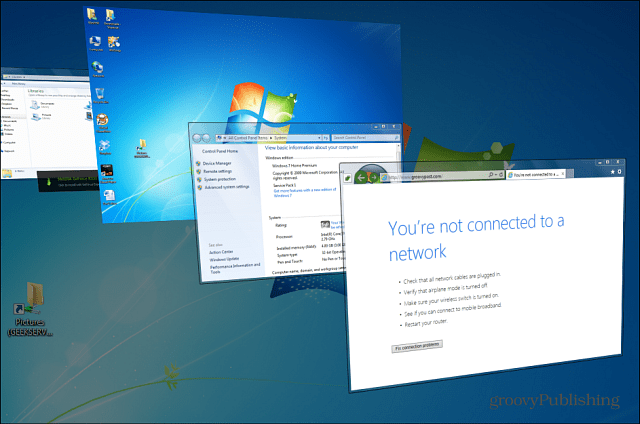
สลับงาน Windows 8.1 ด้วยแป้นพิมพ์ลัด
สำหรับผู้ที่คุณเคยใช้แป้นพิมพ์ลัด Alt + Tab บนเดสก์ท็อปเพื่อสลับระหว่างแอปที่รันอยู่คุณจะโชคดี! คุณสมบัติเดียวกันนี้ใช้งานได้บนหน้าจอเริ่มและตลอดทั้งสภาพแวดล้อมที่ทันสมัย 8.1
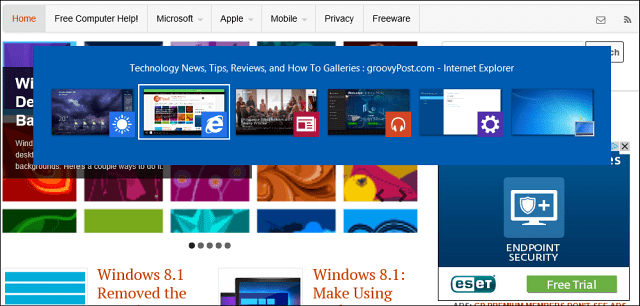
ในความเป็นจริงกลับไปที่บทความก่อนหน้าของฉันเกี่ยวกับวิธีการทำให้แอพ Windows 8.1 และเดสก์ท็อปทันสมัยเล่นด้วยกันได้เป็นอย่างดี กดปุ่ม Alt + Tab จะแสดงแอพที่ทันสมัยเปิดของคุณและรายการที่เปิดอยู่บนเดสก์ท็อปด้วยกัน
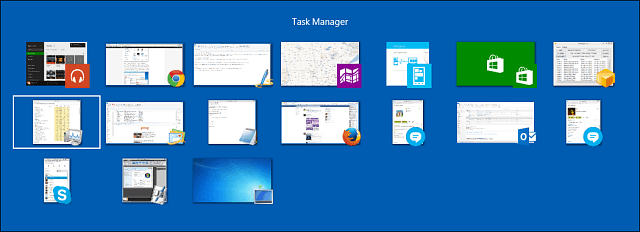
ทางลัดอื่นที่ต้องจำคือ คีย์ Windows + แท็บ ที่จะเปิดแถบ Task Switcher ที่ด้านข้างของหน้าจอ มีเช่นเดียวกับเดสก์ทอป กด Alt ค้างไว้แล้วกด Tab เพื่อสลับระหว่างแอป
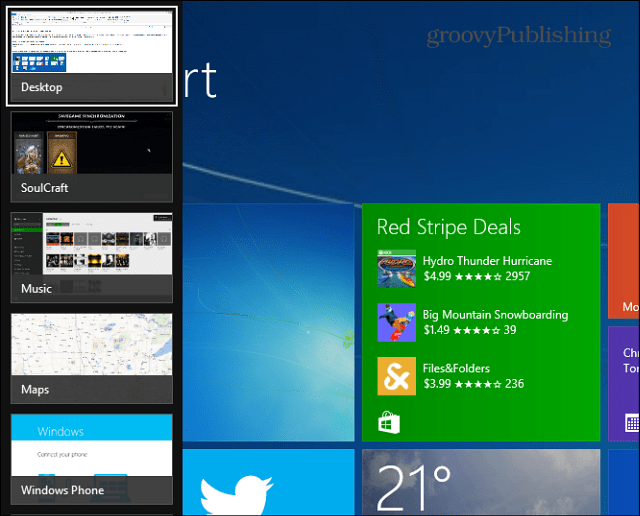
วิธีอื่น ๆ
หากคุณไม่ได้อยู่ใน "keyboard Kung-Fu" ให้ใช้เมาส์ของคุณเพื่อนำตัวชี้ไปที่มุมขวาบนของหน้าจอ ที่จะเปิดแท็บที่เปิดอยู่ทั้งหมดของคุณและคุณสามารถเลือกแท็บที่คุณต้องการ นอกจากนี้คุณยังสามารถคลิกขวาที่แอพที่แสดงรายการเพื่อปิดมันได้
หากคุณอยู่ในอินเทอร์เฟซแบบสัมผัสคุณสามารถปัดนิ้วจากด้านซ้ายไปขวาบนหน้าจอเพื่อวนผ่านแอพของคุณเช่นกัน หรือเพื่อเปิดแถบสลับขึ้นให้ปัดจากทางขวาประมาณหนึ่งในสี่ของทางแล้วกลับไปทางซ้าย ต้องใช้การฝึกฝนเล็กน้อย แต่เมื่อคุณได้รับแล้วมันง่ายที่จะทำและประหยัดเวลาเนื่องจากคุณไม่ได้ปั่นจักรยานผ่านแอปแต่ละแอป
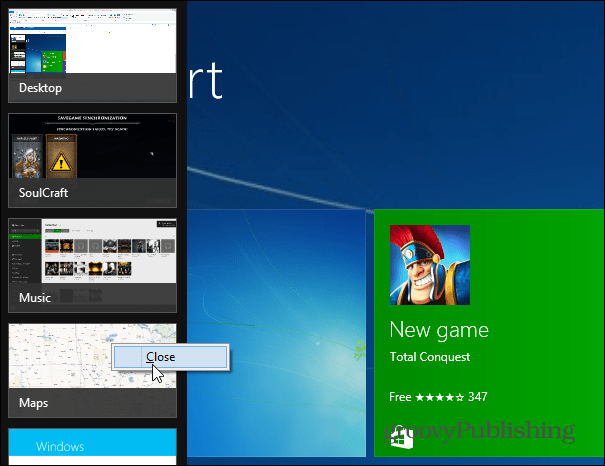


![แสดงเฉพาะงานของวันนี้ในแถบสิ่งที่ต้องทำของ Outlook 2007 [วิธีใช้]](/images/outlook/show-only-todayrsquos-tasks-in-outlook-2007-to-do-bar-how-to.png)



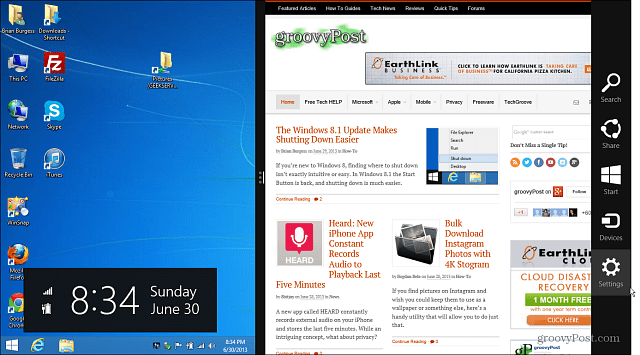



ทิ้งข้อความไว้